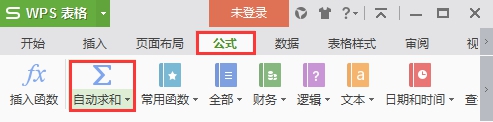Excel表格中只显公式的解决方法
发现excel表中只显公式的问题,如何解决呢?具体是怎么进行处理的呢?今天,小编就教大家在Excel表格中只显公式的解决方法。

Excel表格中只显公式的解决步骤
如图所示为例,发现只显示函数,不显示结果。
什么原因导致的呢?下面一一排除。
点击“开始”的“数字”栏→“常规选项”。
将光标放在图中所示公式栏,回车。
如图所示,可看到结果。
点击“公式”,如果“显示公式”被选中,那么取消选中即可。

“开始”中的“单元格”中“格式”里的“锁定单元格”取消选中,
或者右击单元格,如图所示。
弹出的下拉框点击“设置单元格格式”。
弹出如图所示框图,点击“保护”,将“隐藏”前的勾去掉。
版权声明:本文内容由网络用户投稿,版权归原作者所有,本站不拥有其著作权,亦不承担相应法律责任。如果您发现本站中有涉嫌抄袭或描述失实的内容,请联系我们jiasou666@gmail.com 处理,核实后本网站将在24小时内删除侵权内容。
版权声明:本文内容由网络用户投稿,版权归原作者所有,本站不拥有其著作权,亦不承担相应法律责任。如果您发现本站中有涉嫌抄袭或描述失实的内容,请联系我们jiasou666@gmail.com 处理,核实后本网站将在24小时内删除侵权内容。